هل تعلم أن خرائط Google بها وضع التصفح المتخفي ، تمامًا كما هو الحال في Google Chrome؟ وهنا أيضًا ، هناك أسباب مشروعة لاستخدام الوضع الخاص. بشكل افتراضي ، تحتفظ خرائط Google بتتبع جميع تحركاتك ، وهي متاحة لأفراد عائلة Google وجهات الاتصال الموثوقة.
ولكن ماذا لو كنت تريد إخفاء نشاطك لبعض الوقت؟ إذا كنت ستذهب إلى مكان ما لشراء هدية لزوجتك ، أو إذا كنت تخطط لمفاجأة ، فقد لا ترغب في أن يرى شخص آخر هذه البيانات.
بينما يمكنك دائمًا محو سجل المواقع في خرائط Google لاحقًا ، فمن الأفضل إذا لم يتم تتبعها في المقام الأول. إليك كيفية استخدام وضع التصفح المتخفي في خرائط Google على جهاز Android.
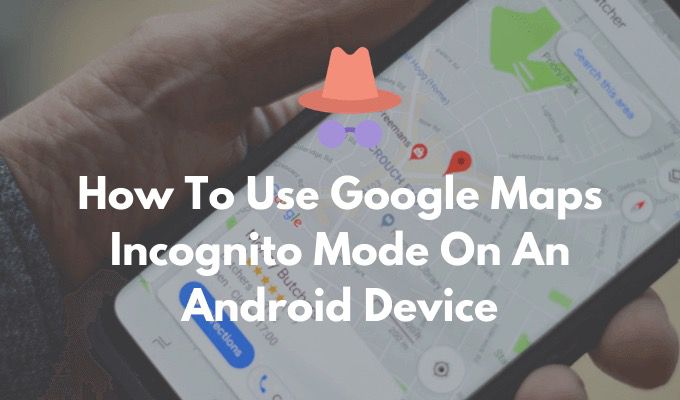
كيف يعمل وضع التصفح المتخفي في خرائط Google؟
كما ذكرنا سابقًا ، يعد وضع التصفح المتخفي ميزة تصفح خاصة مصممة لحماية الموقع (GPS ) وبيانات البحث على خرائط Google. عند تمكين وضع التصفح المتخفي ، تعمل خرائط Google على تعطيل ميزة سجل المواقع على الفور. يتوقف التطبيق عن التسجيل أينما تذهب وما تبحث عنه.
لن تحفظ خرائط Google سجل التصفح أو سجل البحث الخاص بك. لن يرسل لك إشعارات أيضًا. لن يتم تحديث موقعك المشترك إذا قمت بتمكين الميزة.
ولكن هذا لا يغير تجربة التنقل في خرائط Google. ستظل قادرًا على معرفة مكانك ، وستتمكن من البحث عن مكان ، وستتمكن أيضًا من استخدام التنقل خطوة بخطوة في خرائط Google.
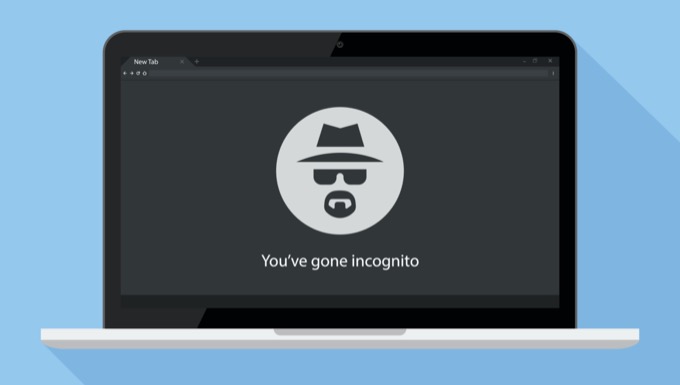
لن تكون الميزات التالية متاحة لك عندما تكون في وضع التصفح المتخفي في خرائط Google:
أثناء التنقل ، لن تعمل ميزة الميكروفون في خرائط Google ، ولكن لا يزال بإمكانك استخدام " OK Google ". سيؤدي هذا إلى إظهار مساعد جوجل ، وبما أنه ليس جزءًا من تطبيق خرائط Google ، فسيتم تخزين هذه البيانات وستكون متاحة في سجل حساب Google.
كيفية تشغيل وضع التصفح المتخفي في خرائط Google
الآن بعد أن فهمت كيفية عمل الميزة ، إليك كيفية استخدامها على هاتفك الذكي الذي يعمل بنظام Android.
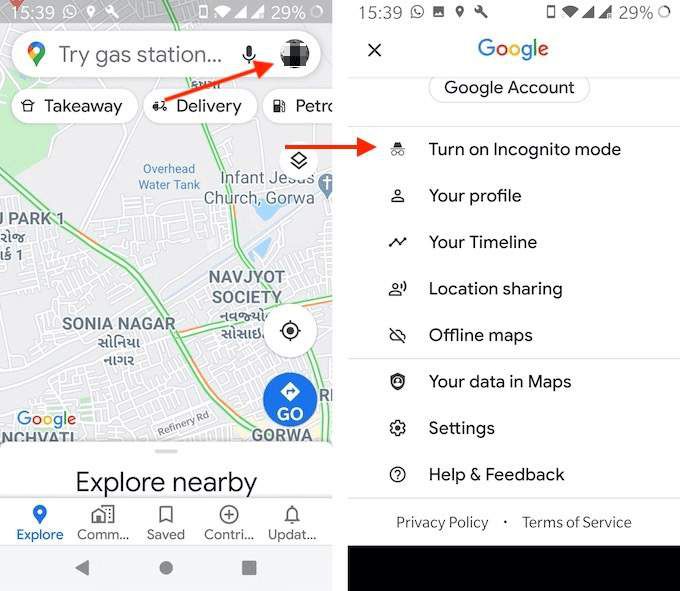
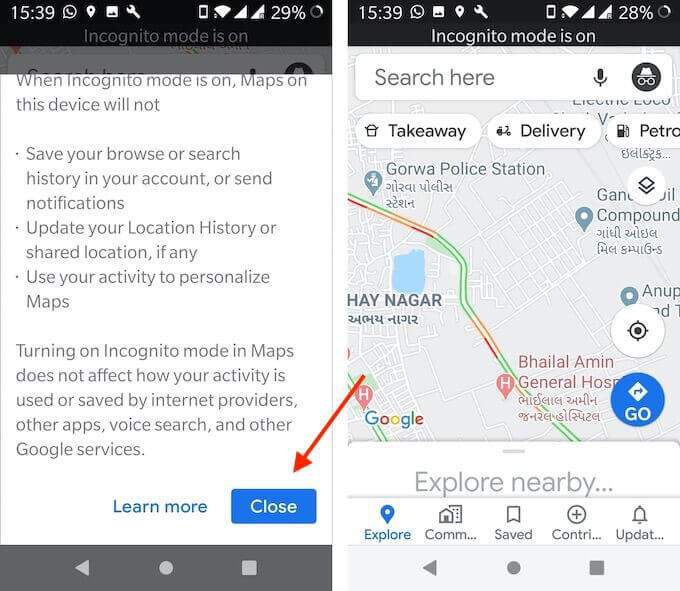
بمجرد إعادة التشغيل ، كن في وضع التصفح المتخفي. ستتمكن من معرفة ذلك لأن رمز وضع التصفح المتخفي سيحل محل رمز ملف التعريف الخاص بك في الزاوية العلوية اليمنى.
يمكنك الآن متابعة البحث والتنقل ، دون القلق من التسجيل.
كيفية إيقاف تشغيل وضع التصفح المتخفي في خرائط Google
بمجرد الانتهاء من مغامرات التصفح المتخفي ، قد ترغب في تعطيلها والعودة إلى الإعداد الافتراضي ( بعد كل شيء ، يوفر وضع التصفح المتخفي في خرائط Google ميزات أقل).
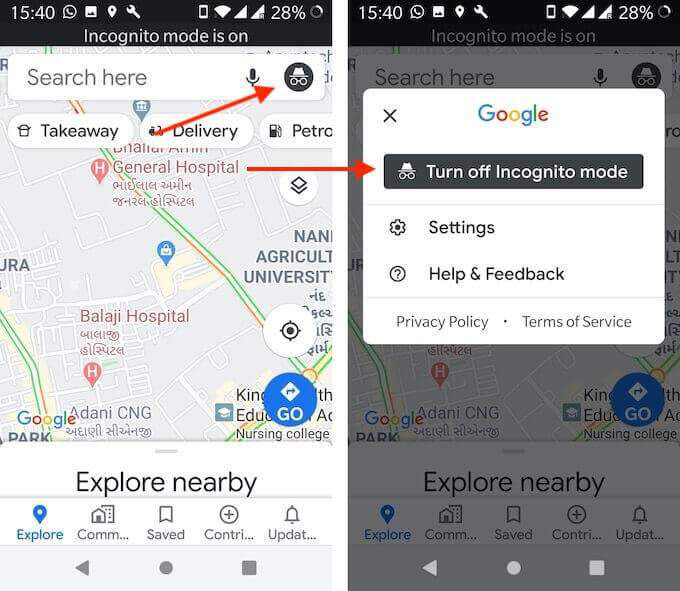
وعلى هذا النحو ، ستتم إعادة تشغيل تطبيق خرائط Google وستعود الشاشة الرئيسية المألوفة لخرائط Google.
كيفية حذف سجل خرائط Google
ماذا لو نسيت تمكين وضع التصفح المتخفي في خرائط Google وتريد إخفاء أو حذف النشاط من خرائط Google؟ يمكنك القيام بذلك أيضًا ، تمامًا مثل متصفح Google Chrome.
ويمكنك القيام بذلك مباشرة من تطبيق خرائط Google لنظام التشغيل Android.
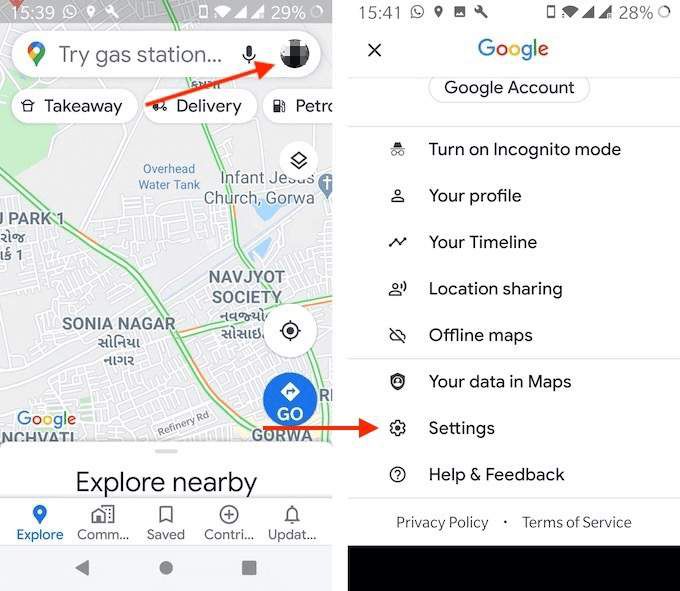
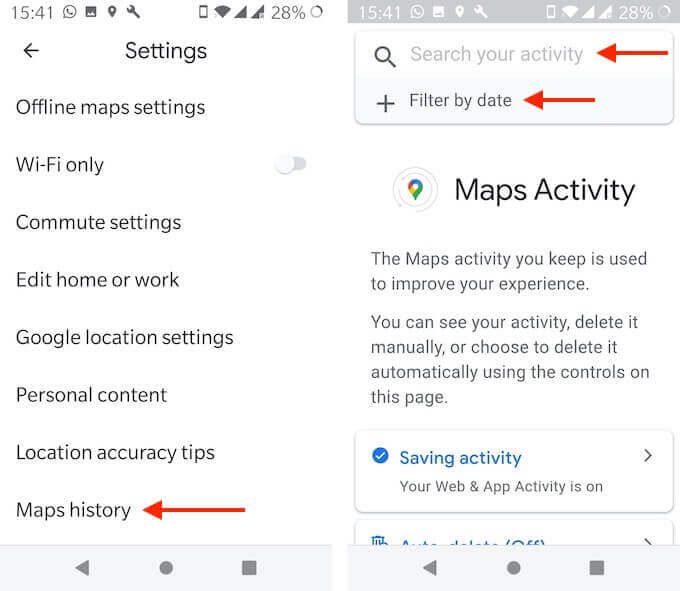
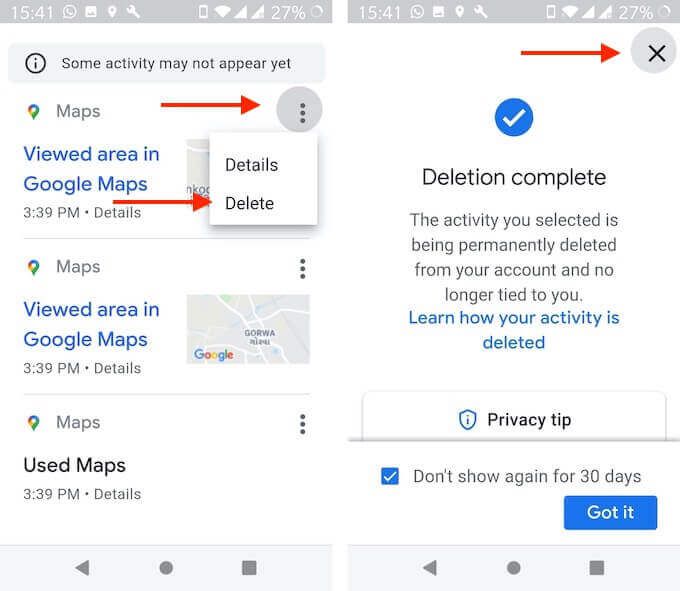
ستحذف Google الآن البيانات المعينة من حساب Google الخاص بك. لن يظهر في تطبيق خرائط Google ولن يتمكن أي حساب مرتبط من الوصول إليه.
كيف كانت تجربتك في استخدام خرائط Google في وضع التصفح المتخفي؟ شارك معنا في التعليقات أدناه.
هل تبحث عن بديل لخرائط Google؟ هنا أفضل 8 خيارات لك.